วิธีลบเพจ Facebook
สิ่งที่ต้องรู้
- Facebook.com: เลือก หน้า. เลือกหน้าใน เพจของคุณ. ไปที่ การตั้งค่า > ทั่วไป > ลบหน้า > ลบ ชื่อเพจ > ลบ.
- แอพ Facebook: เลือก มากกว่า ไอคอน จากนั้นไปที่ หน้า > ชื่อเพจ > มากกว่า แทป > การตั้งค่า > ทั่วไป > ลบ ชื่อเพจ> ลบ.
บทความนี้อธิบายวิธีการลบเพจ Facebook บน Facebook.com ในเว็บเบราว์เซอร์หรือจากแอพ Facebook บนมือถือ รวมถึงข้อมูลเกี่ยวกับวิธีการยืนยันว่าคุณเป็นผู้ดูแลเพจและทางเลือกอื่นๆ ในการลบเพจ
วิธีลบเพจ Facebook บน Facebook.com
เปิด Facebook.com ในเบราว์เซอร์คอมพิวเตอร์และเข้าสู่ระบบ คุณต้องเป็นผู้ดูแลเพจที่คุณต้องการลบ
-
ไปที่หน้าที่คุณต้องการลบและเลือก การตั้งค่า จากเมนูด้านซ้าย

-
เลือก ทั่วไป แท็บ เลื่อนลงไปที่ ลบหน้า และเลือก แก้ไข.
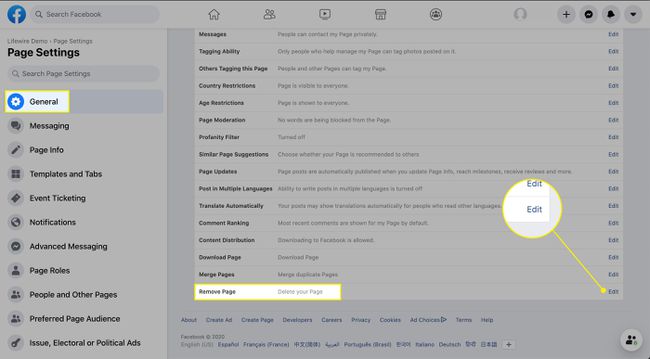
-
เลือก ลบ ชื่อเพจ.
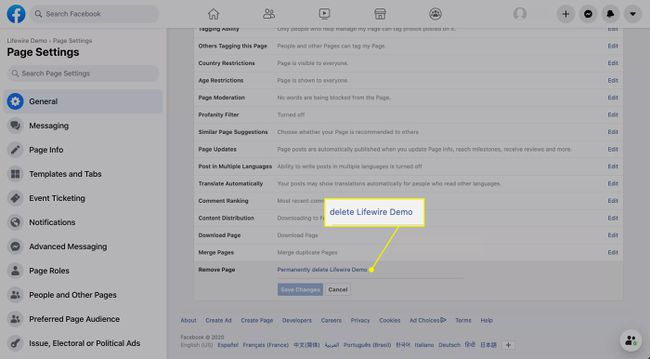
-
เลือก ลบ ในหน้าต่างที่เปิดขึ้น
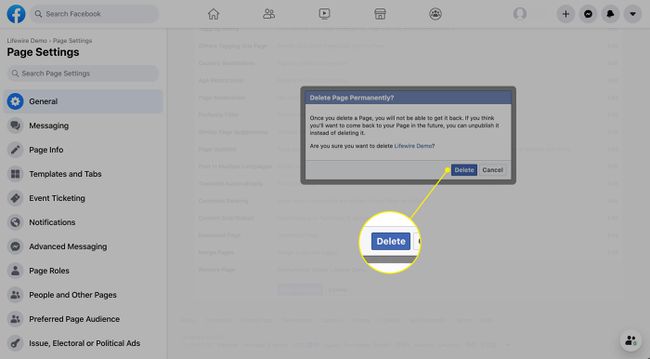
วิธีลบเพจ Facebook โดยใช้แอพ Facebook
เปิดแอพ Facebook บนอุปกรณ์มือถือ iOS หรือ Android ของคุณ
-
ไปที่หน้าของคุณโดยไปที่ มากกว่า ไอคอน เลือก หน้าแล้วแตะชื่อเพจของคุณ

เลือก การตั้งค่า ไอคอน.
แตะ ทั่วไป.
-
ภายใต้ ลบหน้า, แตะ ลบ ชื่อเพจ.
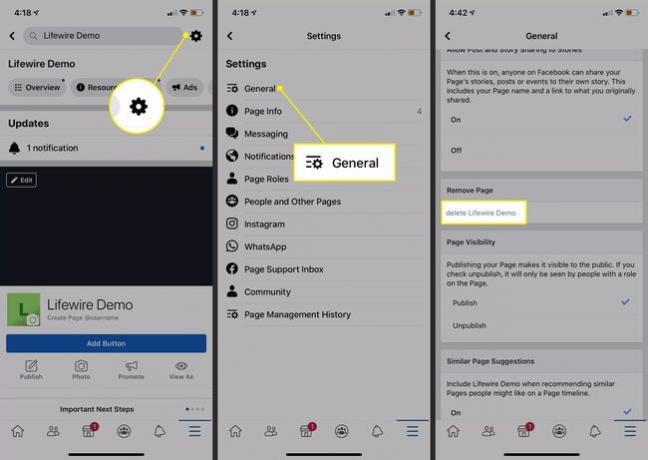
เลือก ลบ เพื่อยืนยัน.
หากคุณเปลี่ยนใจที่จะลบเพจ ให้ไปที่เพจและเลือก
วิธีการระบุผู้ดูแลเพจโดยใช้คอมพิวเตอร์
เฉพาะผู้ใช้ที่ได้รับมอบหมาย หน้าที่ของแอดมิน สามารถลบเพจเฟสบุ๊คได้ หากคุณสร้างเพจ แสดงว่าคุณเป็นผู้ดูแลระบบโดยค่าเริ่มต้น อย่างไรก็ตาม หากคุณไม่ได้เป็นคนสร้างเพจ คุณต้องได้รับอนุญาตจากผู้ดูแลเพจคนอื่นจึงจะเป็นผู้ดูแลได้
วิธีตรวจสอบว่าคุณเป็นผู้ดูแลเพจ Facebook บนคอมพิวเตอร์หรือไม่:
-
เลือก หน้า ในเมนูด้านซ้าย
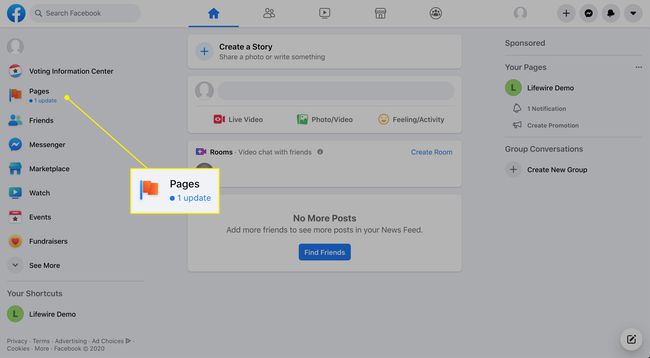
-
เลือกหน้าที่คุณต้องการลบภายใต้ เพจของคุณ ในคอลัมน์ด้านซ้าย
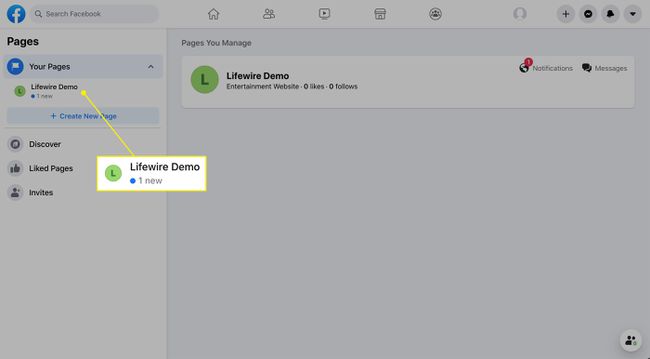
-
เลือก การตั้งค่า จากเมนูด้านซ้าย

-
เลือก บทบาทของเพจ จากเมนูด้านซ้าย
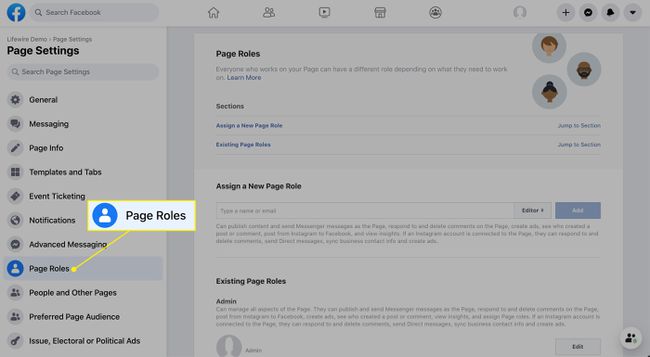
-
เลื่อนลงไปที่ บทบาทของเพจที่มีอยู่ ส่วนและมองหาคำว่า แอดมิน ถัดจากชื่อของคุณ
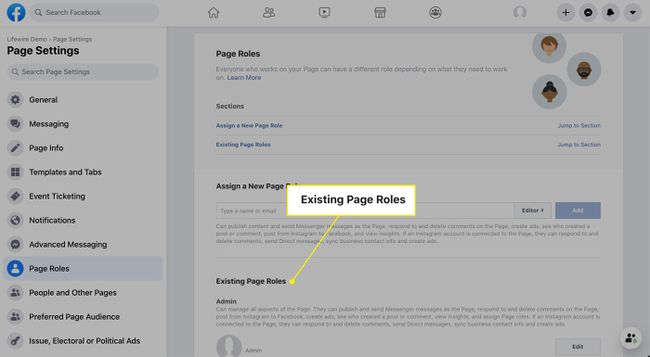
วิธีระบุผู้ดูแลเพจโดยใช้อุปกรณ์มือถือ
หากคุณใช้แอพมือถือ Facebook สำหรับ iOS หรือ Android:
เปิดแอพ Facebook แล้วเลือก เมนู ไอคอนที่มุมล่างขวา
เลือก หน้า.
-
เลือกหน้าของคุณ

เลือก การตั้งค่า ที่มุมขวาบน
แตะ บทบาทของเพจ.
-
หากคุณเป็นผู้ดูแลระบบ รูปโปรไฟล์และชื่อของคุณจะปรากฏในส่วน คนปัจจุบัน ส่วนที่มี แอดมิน ฉลาก.
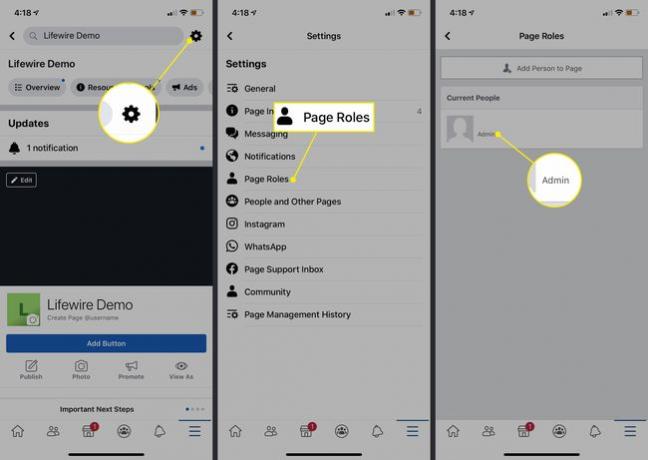
ยืนยันการลบหน้าหลังจาก 14 วัน
การลบเพจ Facebook จะเป็นการลบออกจาก Facebook เป็นเวลา 14 วัน หลังจากนั้นระบบจะขอให้คุณยืนยันการลบอย่างถาวร Facebook จะรักษาระยะเวลาการลบเพจ 14 วันนี้ไว้ในกรณีที่คุณเปลี่ยนใจและต้องการกู้คืน
หลังจากที่คุณยืนยันการลบแล้ว เพจ Facebook จะไม่สามารถกู้คืนได้อีก
ทางเลือกในการลบเพจ
ก่อนที่คุณจะลบเพจ ให้พิจารณาตัวเลือกอื่นก่อน:
- เลิกเผยแพร่เพจแทน: การยกเลิกการเผยแพร่หน้าของคุณทำให้ไม่สามารถเข้าถึงสาธารณะได้ รวมถึงผู้ที่ถูกใจเพจด้วย ผู้ที่สามารถดูเพจของคุณได้เท่านั้นคือผู้ที่มีบทบาทเพจ
- รวมเพจที่มีเพจที่คล้ายกันที่มีอยู่: หากคุณเป็นผู้ดูแลเพจอื่นที่มีชื่อและตัวแทนคล้ายกัน Facebook อนุญาตให้คุณรวมเพจกับเพจที่คุณไม่ต้องการดูแลอีกต่อไป
- ดาวน์โหลดสำเนาข้อมูลหน้าของคุณก่อนที่จะลบออก: รับข้อมูลเพจของคุณเพื่อให้คุณมีสำเนาของโพสต์ รูปภาพ วิดีโอ และข้อมูลเพจของคุณ
แต่ละรายการข้างต้นสามารถทำได้จากแท็บการตั้งค่าหน้า มองหา การมองเห็นหน้า ส่วนที่จะยกเลิกการเผยแพร่หน้า the รวมกระทู้ เพื่อรวมเข้ากับหน้าที่คล้ายกันหรือ ดาวน์โหลดหน้า ส่วนเพื่อดาวน์โหลดสำเนาของหน้า
คุณสามารถดาวน์โหลดเพจของคุณได้จากเว็บเบราว์เซอร์เท่านั้น
หน้า Facebook เทียบกับ โปรไฟล์ Facebook
NS หน้า Facebook ที่แตกต่างจากโปรไฟล์. โปรไฟล์ผู้ใช้ของคุณแสดงถึงคุณในฐานะบุคคล เป็นที่ที่คุณโต้ตอบกับเพื่อน ๆ และควบคุมความเป็นส่วนตัวของข้อมูลที่คุณแบ่งปัน เพจเป็นตัวแทนสาธารณะของบุคคล สถานที่ ธุรกิจ องค์กร หรือกลุ่มที่บุคคลอื่นบน Facebook สามารถกดถูกใจและติดตามได้
